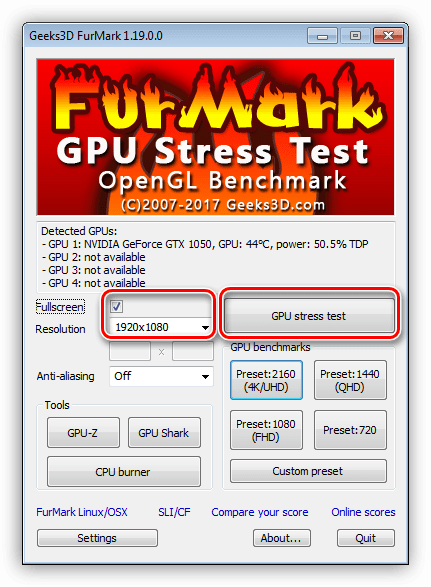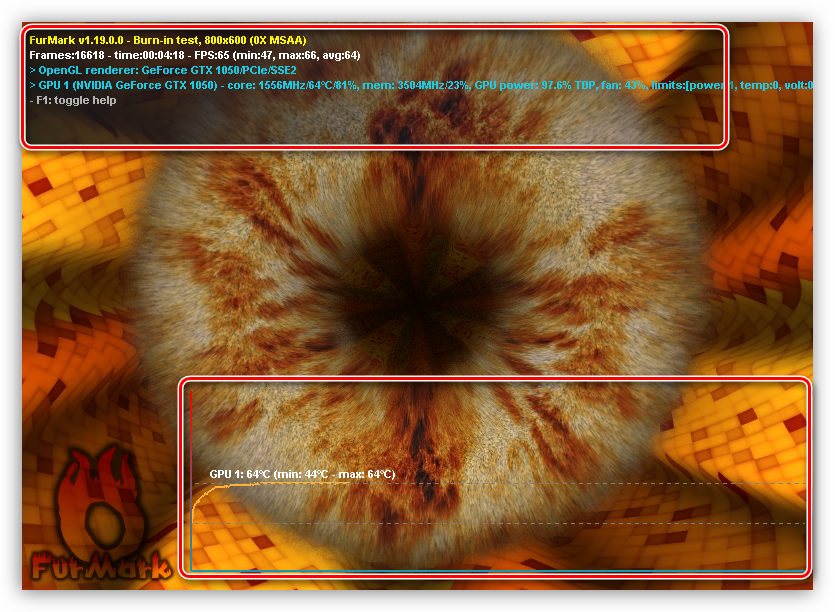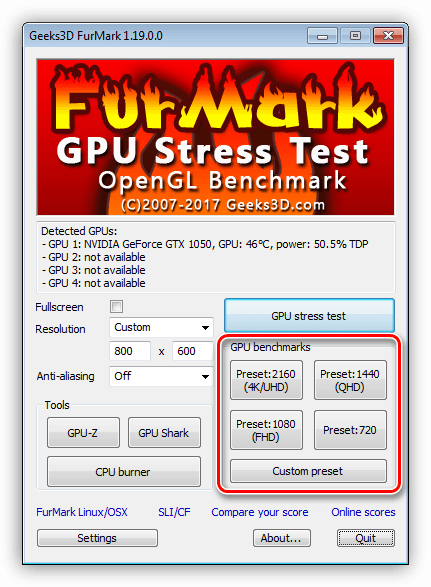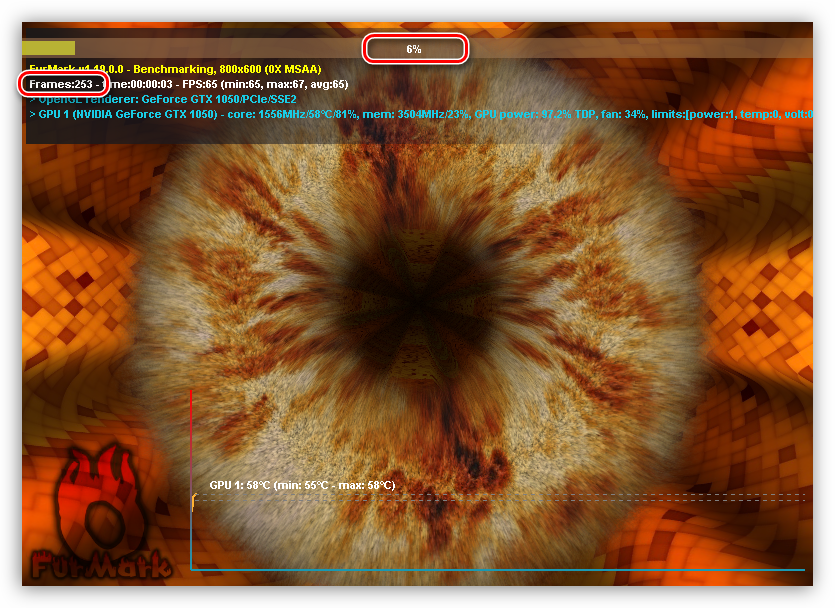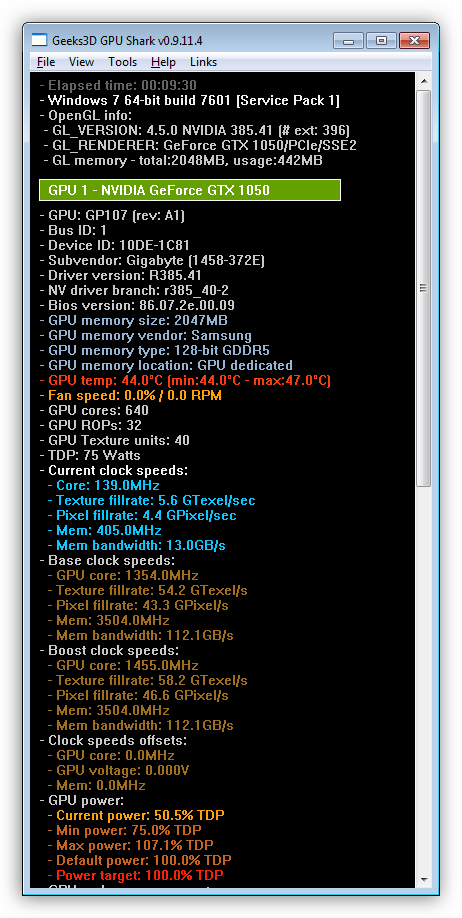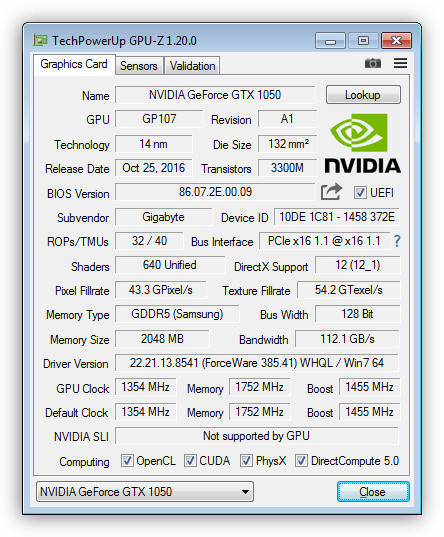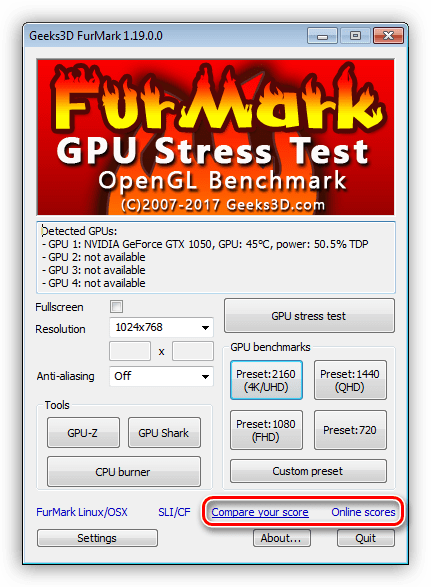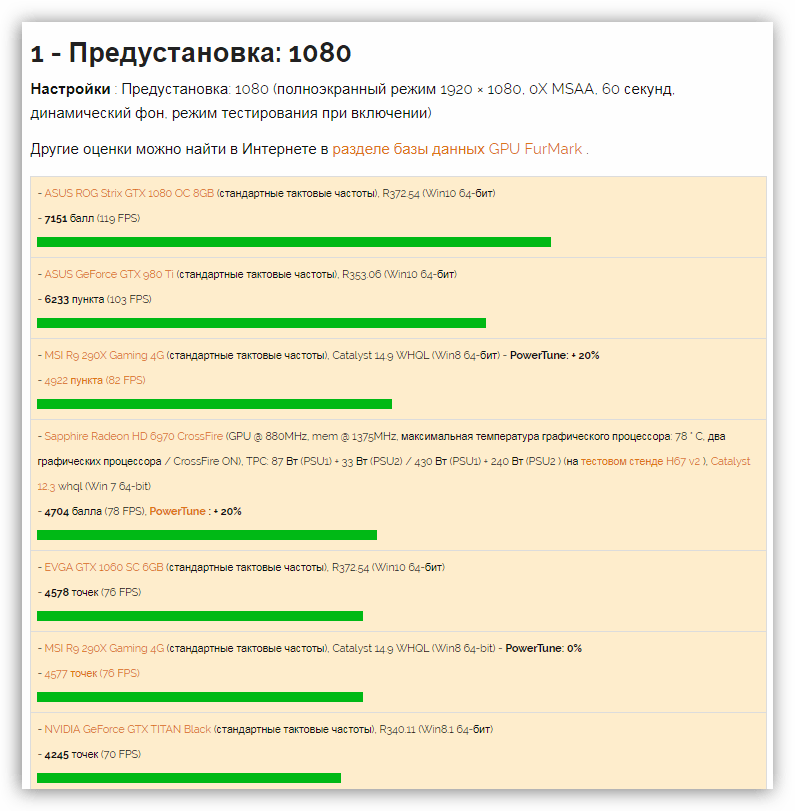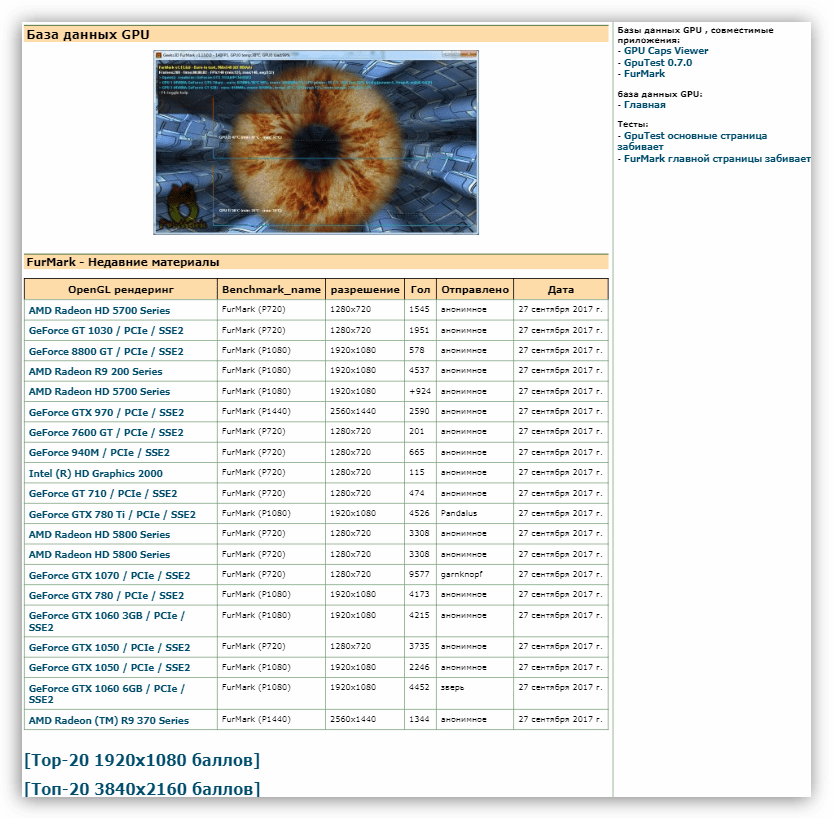что такое geeks3d furmark
Как провести стресс-тест для вашей видеокарты. Furmark
FurMark — это инструмент для стресс-тестирования видеокарты вашего компьютера. С его помощью вы можете проверить максимальную температуру и устойчивость к нагрузкам GPU.
В этой статье я расскажу стоит ли его использовать, как использовать и как интерпретировать результаты.
Что такое FurMark?
FurMark экстремально нагружает вашу видеокарту для того, чтобы вы могли определить пределы её производительности и стабильности.
FurMark может привести к поломке видеокарты. Это звучит плохо, но позволяет проверить стабильность устройства в контролируемой среде. Программа также помогает отслеживать температуру видеокарты для устранения возможных проблем с охлаждением.
Использовать ли FurMark?
Это вопрос на миллион долларов. Самое главное, что вы должны использовать FurMark только в том случае, если вы понимаете, что он делает и каковы могут быть последствия его использования.
Поскольку FurMark создан для того, чтобы довести ваш GPU до абсолютного предела, есть мнение, что он не отражает реальное использование. Ни одна игра или программа не будет нагружать ваш GPU так сильно, как FurMark.
Тем не менее, FurMark может быть полезен. Например, с его помощью можно протестировать графику нового компьютера. Лучше выяснить это в начале, когда компонент все еще находится на гарантии.
Как использовать FurMark
Во-первых, закройте любые другие программы, так как желательно, чтобы FurMark был единственным, что работает на вашем компьютере. Затем запустите программу и настройте параметры теста.
Если у вас несколько видеокарт, поставьте галочку в поле Fullscreen. В оконном режиме будет использоваться только ваша основная карта. Вы также должны установить Resolution в соответствии с разрешением вашего монитора.
Вы можете настроить, насколько стрессовым вы хотите сделать тест. Используйте меню Anti-aliasing и установите его в 8X MSAA для наибольшей нагрузки. Перейдите в раздел Settings и включите дополнительные 3D-опции, такие как Dynamic background и Post-FX.
Здесь включите GPU temperature alarm, чтобы получить предупреждение, когда ваша видеокарта достигнет определенной температуры. Все, что выше 100°C, опасно.
Когда вы будете готовы, нажмите GPU stress test. Затем вы увидите странный мохнатый пончик на экране с психоделическим фоном. Все меха на этом пончике отрисовываются индивидуально, что является настоящим тестом для GPU.
Смотреть тест не нужен, так как он неинтересен, но пусть он продлится полчаса или около того. Затем вы получите результаты, отражающие то, как ваша система справляется с длительным или постоянным стрессом.
Результаты: если FurMark зависает
Если FurMark выходит из строя, это означает, что ваша видеокарта не смогла справиться с грузом. Если вы смотрите FurMark во время теста, то заметите, что изображение до аварии выглядит странно. Маленькие точки начинают появляться по всему изображению, потому что видеокарта становится слишком горячей, и данные, отправляемые с карты повреждены.
Распространенной причиной краха FurMark является слишком агрессивный оверклок видеокарты. Если вы разогнали GPU, то необходимо уменьшить настройки, чтобы повысить стабильность.
Если вы не разгоняли видеокарту, сбой может произойти из-за недостаточного охлаждения.
Однако, помните, что FurMark — это аномальный тест. Ваша видеокарта, возможно, никогда не достигнет этих пределов в реальных условиях.
Результаты: Если FurMark не рухнет…
Если FurMark работает 30 минут без сбоев, можно с уверенностью сказать, что ваша видеокарта справится практически с чем угодно. Любые сбои, которые произойдут, скорее всего, будут связаны с программным обеспечением, а не с неспособностью аппаратного обеспечения справиться с нагрузкой.
Однако, это не означает, что вы не сможете собрать какую-то интересную информацию из теста. Перед выходом из FurMark внимательно посмотрите на график температуры GPU, расположенный в нижней части окна.
На этом графике показана температура вашей видеокарты по мере выполнения теста. Этот график должен показывать достаточно линейное повышение до определенного потолка, а затем стабильную высокую температуру.
Однако, если в графике есть скачки, то стоит проверить охлаждение вашей видеокарты. Возможно кулер работает не так, как должен, или вентиляционные выходы забиты пылью.
Скачать FurMark для Windows 10
Спасибо, что читаете! Подписывайтесь на мои каналы в Telegram, Яндекс.Мессенджере и Яндекс.Дзен. Только там последние обновления блога и новости мира информационных технологий.
Респект за пост! Спасибо за работу!
Хотите больше постов? Узнавать новости технологий? Читать обзоры на гаджеты? Для всего этого, а также для продвижения сайта, покупки нового дизайна и оплаты хостинга, мне необходима помощь от вас, преданные и благодарные читатели. Подробнее о донатах читайте на специальной странице.
Заранее спасибо! Все собранные средства будут пущены на развитие сайта. Поддержка проекта является подарком владельцу сайта.
FurMark
FurMark для Windows
FurMark (ФурМарк) — простая утилита, с помощью которой можно быстро получить всю необходимую информацию о видеокарте, а также протестировать ее.
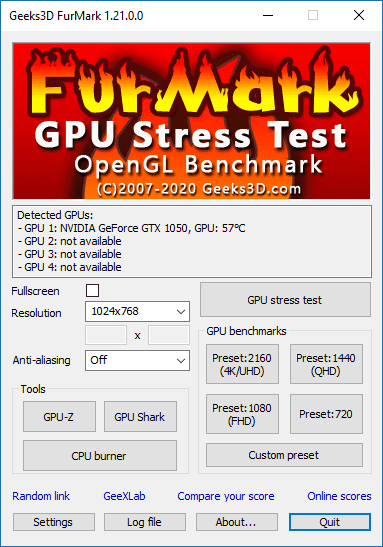
Воспроизведение графики — важнейшая составляющая любого компьютера. Конечно, о производительности этого компонента больше других беспокоятся геймеры. Перед покупкой новой игры невозможно точно предугадать, как она будет работать с видеокартой. Конечно, на коробках с играми всегда имеется информация о минимальных и рекомендуемых системных требованиях, вот только она не всегда соответствует действительности.
Изначально эта программа создавалась как некий краш-тест для видеокарт. Софт тестирует видеокарту на пиковых нагрузках, проверяя тем самым ее работоспособность, а также то, насколько она совместима с другими комплектующими компьютера. Понятно, что во время тестирования компьютер может выключиться, но это не значит, что с ним что-то не так.
Скачайте бесплатно последнюю версию FurMark на нашем сайте по прямой ссылке. Бенчмарк отлично подходит для тестирования всех видеокарт и совместим с Windows 10, 8, 7, Vista, XP. Информация по установке и работе в программе представлена ниже.
Возможности программы
Интерфейс
При запуске этой программы в первый раз может показаться, что она совсем простая, так как состоит всего из одного окна. Однако на самом деле настроек и инструментов для проведения тестов здесь более чем достаточно. В главном окне программы сразу после запуска появится информация о видеокарте. Софт отобразит название видеокарты, ее текущую нагрузку в процентном соотношении и температуру главного чипа. Если в компьютере установлено две видеокарты, отобразиться информация об обеих.
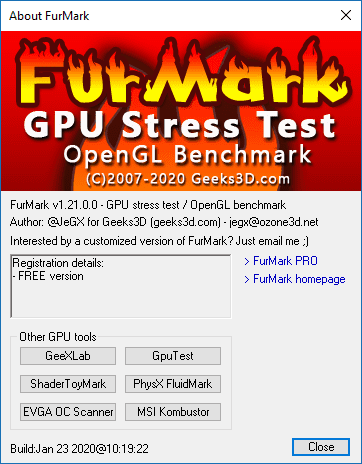
Тестирование видеокарты
Начнем с того, что главное предназначение этой программы — найти максимальный температурный режим для видеокарты. Это поможет сделать так, чтобы видеокарта не вышла из строя при прохождении требовательных к ресурсам игр с обилием текстур, в высоком разрешении и реалистичной анимации.
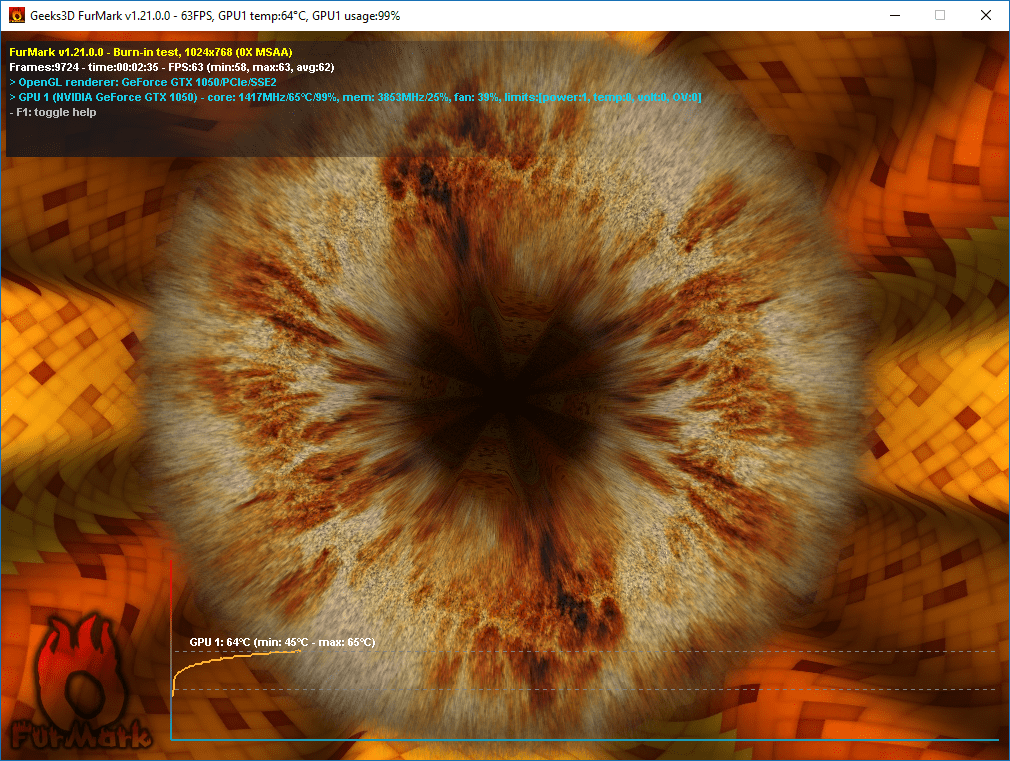
Стоит отметить, что во время прохождения теста компьютер может выключиться или самопроизвольно перезагрузиться. В данном случае это не неисправность видеокарты, а слабый блок питания. Так, с помощью Furmark можно узнать, соответствует ли блок питания видеокарте. В то же время нельзя забывать, что тестирование идет на пиковых нагрузках, и выключение компьютера не значит, что блок питания подлежит обязательной замене.
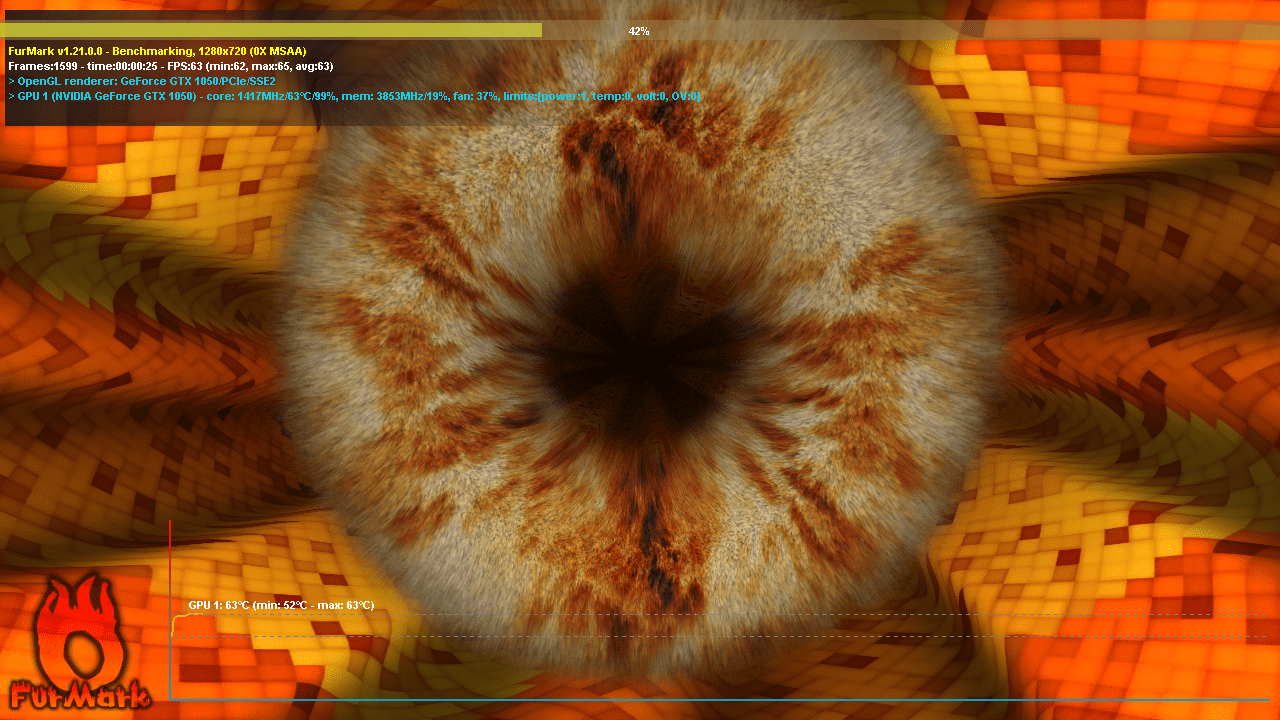
Программа интегрирована с GPU Burner, GPU-Z и GPU Shark, благодаря чему можно тестировать систему в режиме реального времени. Перед тестированием рекомендуется установить максимальное температурное значение на уровне 80-95 градусов по Цельсию. Далее следует выставить фильтр сглаживания и нужное для тестирования разрешение. После этого можно нажимать кнопку Go!. У Furmark есть один существенный недостаток: во время тестирования при достижении критической температуры тест не прекращается. Специалисты рекомендуют не отходить от монитора и при достижении критической температуры остановить тестирование вручную.
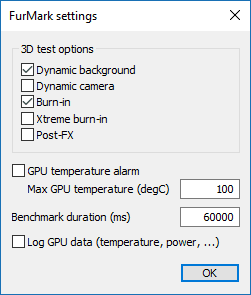
Результат
После тестирования программа предоставит подробный отчет о состоянии и возможностях видеокарты. Впрочем, вся эта информация отображается во время тестирования, поэтому функция имеет скорее номинальный характер.
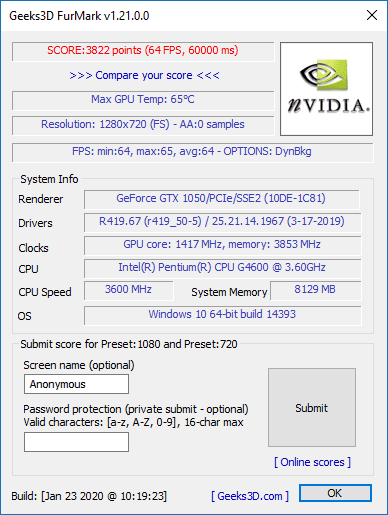
Плюсы и минусы
Преимущества
Furmark действительно помогает пользователю узнать о возможностях видеокарты и получить всю необходимую о ней информацию. Другие преимущества:
Недостатки
Главный недостаток – тест не отключается при достижении критической температуры, это может вывести видеокарту из строя. Другие недостатки:
Внимание! Используйте программу с осторожностью и контролируйте температуру видеокарты в процессе тестирования (она не должна превышать 90° C).
Скачать бесплатно
Скачайте FurMark бесплатно с помощью MultiSetup или по прямой ссылке.
Установка на компьютер
Запустите установочный exe-файл программы FurMark, кликнув дважды левой кнопки мышки.
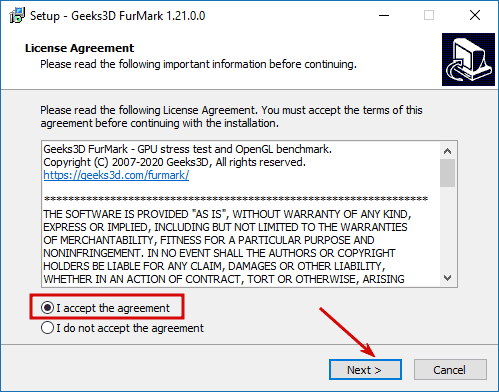
1. Примите лицензионное соглашение бенчмарка нажмите «Next».
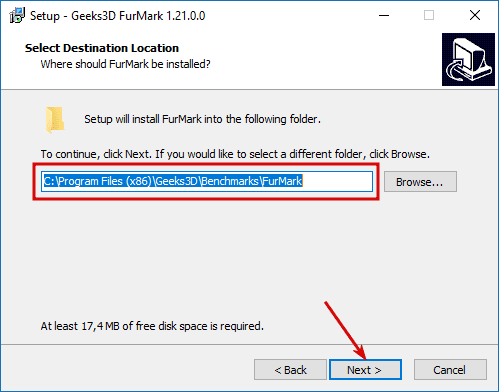
2. Выберите каталог для установки FurMark.
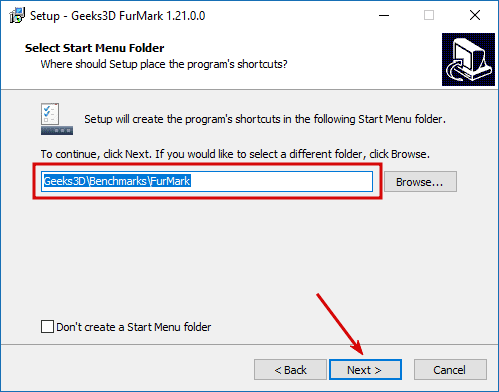
3. Здесь вы можете выбрать размещения ярлыка в меню «Пуск».
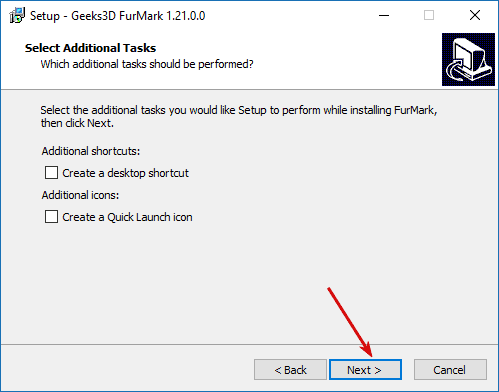
4. Выберите где создать дополнительные ярлыки программы.
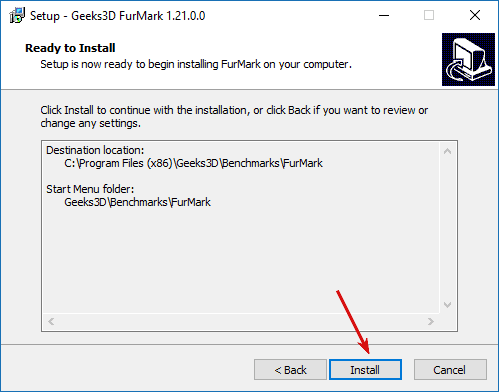
5. Все установки произведены, начните установку, нажав «Install».
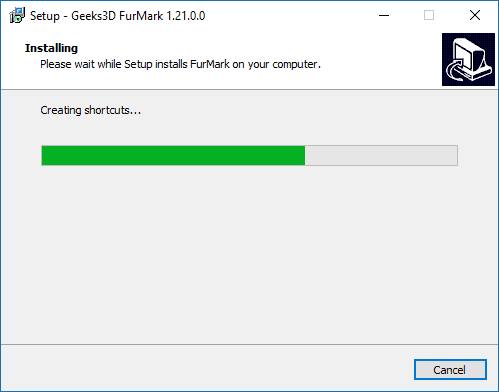
6. Дождитесь окончания процесса инсталляции.
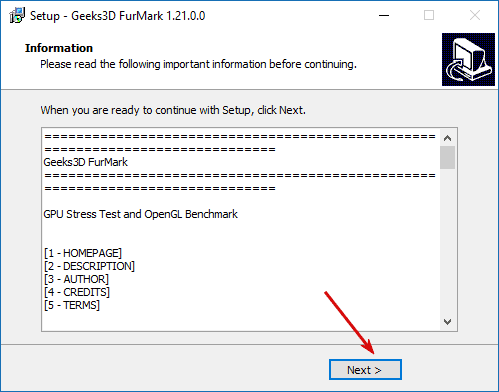
7. Прочтите пользовательскую информацию и нажмите «Next».
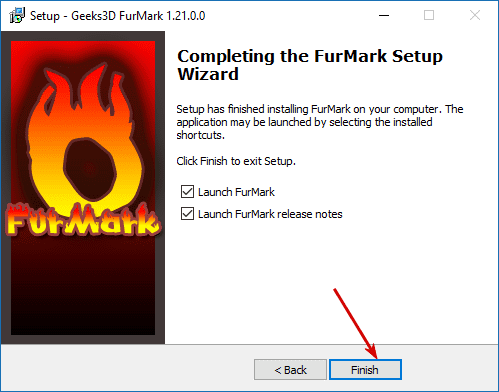
8. Завершите установку, нажав кнопку «Finish».
Как пользоваться
Обзор бенчмарка FurMark: просмотр полной информации о вашей видеокарте, стресс-тестирование и бенчмарк, контроль показаний датчиков и анализ результатов.
FurMark Официальный русский сайт FurMark! Скачайте бесплатно ФурМарк для Windows!
Скачайте FurMark с официального сайта
Преимущества
Качественно
Тщательная проверка характеристик видеокарты.
Быстро
Тестирование характеристик видеокарты менее чем за 5 минут.
Инновационно
Использование эвристических методов тестирования.
Из множества компьютерных программ остановим внимание на программном продукте FurMark, который представляет собой очень полезную и небольшую по своим размерам утилиту, при помощи которой можно осуществлять стресс-тестирование видеокарты, совместимой с API OpenGL. Используя панель настроек, каждый пользователь имеет право изменять расширение экрана, активировать полноэкранный или оконный режим, а также настраивать сглаживание. Кроме этого, выполняя тестирование, есть возможность указать время данного процесса. Чтобы проверить стабильность графической платы применяется burn-in test (функция принудительного отказа).
По желанию пользователя компьютера можно на сайте разработчика выполнять публикацию уже полученных результатов. Хочется также отметить, что если вы решите скачать furmark, то должны знать, что эта программа состоит из 2-ух частей: GPU Shark и GPU Shark. После установки такого программного обеспечения есть также возможность выполнить сравнение производительности систем других пользователей с видеоадаптером. Принцип работы такого ПО заключается в применении специального алгоритма, который наблюдает за перегревом видеоадаптера во время процесса тестирования. К тому же бесплатно скачать furmark и установить ее необходимо исключительно после того, как систему полностью настроят и будут установлены драйвера последних версий.
Такой программный продукт как FurMark позволяет выполнять настройку конфигурации видеокарты довольно гибко, а запуск теста можно осуществлять в оконном или полноэкранном режиме. К преимуществу программы можно также отнести то, что русскую версию можно скачать бесплатно. Благодаря многоязычному интерфейсу можно легко установить русский язык. Для более беспрепятственной и эффективной работы желательно придерживаться таких системных требований:
К основным возможностям такой программы относится:
Утилита может функционировать в 2-ух режимах, а один из них может создавать на процессор видеокарты предельную нагрузку. Это касается именно режима XtremeBurning. Имея небольшие размеры, такое программное обеспечение имеет большие возможности и считается очень полезной для большого количества пользователей ПК.
FurMark 1.20.0
Стресс-тест
Такого рода тесты необходимы для выявления перегрева и наличия артефактов (полос, «молний») при длительной максимальной нагрузке. Желательно проводить данную процедуру в полноэкранном режиме.
В нижней части экрана находится график изменения температуры ГПУ, а вверху – информация о загрузке графического процессора и видеопамяти, рабочие частоты, количество кадров в секунду и время проведения теста.
Бенчмарки
Бенчмарки отличаются от стрессового тестирования тем, что проверяют производительность при разных разрешениях (от 720p до 4K).
Работа бенчмарка заключается в «прогоне» теста за определенный промежуток времени и подсчета очков, набранных видеокартой, на основании количества кадров, воспроизведенных в этом интервале и фреймрейта.
По окончанию теста программа выдает подробную информацию о результатах.
GPU Shark
GPU Shark – функция программы, которая показывает подробнейшую информацию о видеокарте.
В окне, открывающемся после запуска, отображаются данные о модели карты, версии OpenGL, БИОСа и драйвера, типе и размере видеопамяти, текущих и базовых частотах, потребляемой мощности и температуре, а также о многом другом.
Данная функция также отвечает за предоставление информации о видеоадаптере.
Работа этой опции гарантируется только при условии наличия на компьютере установленной утилиты GPU-Z.
CPU Burner
С помощью CPU Burner программа постепенно нагружает центральный процессор для выявления максимального нагрева.
База данных тестирования
Функция «Compare your score» позволяет ознакомиться с результатами тестирования других пользователей FurMark.
При переходе по данной ссылке открывается страница на официальном сайте разработчиков, на которой представлены некоторые данные о тестах видеокарт в разных пресетах бенчмарков.
Вторая ссылка ведет непосредственно на страницу базы данных.
Достоинства
Недостатки
FurMark – отличная программа для тестирования производительности видеоадаптеров. Имеет минимум необходимых функций, что положительно сказывается на размере дистрибутива, позволяет настраивать виды тестов, работает с новыми картами.
FurMark для Windows
В настройках можно задавать разрешение экрана, активировать оконный или полноэкранный режим и настраивать сглаживание, а также указывать время проведения теста. Для оверклокеров будет полезен режим испытания на принудительный отказ (burn-in test), с помощью котого можно проверить стабильность графической платы и возможность системы охлаждения (например при разгоне). Результат теста можно опубликовать на официальном сайте разработчика для занесения в базу полученных результатов.
В состав программы входят последние версии утилит GPU-Z и GPU Shark.
Отзывы о программе FurMark
WayOut про FurMark 1.20.9.0 [01-12-2019]
Нихрена эта прога не спалит, что вы вообще пишите? Если датчики acpi зашкалят по температуре, материнка экстренно выключится. Карты палит не программа, а сотни и тысячи часов наигранного времени перед тестом и не вовремя замененная термопаста!
16 | 19 | Ответить
CaptainWanderer13 про FurMark 1.20.2.0 [09-02-2019]
Simply про FurMark 1.20.0.1 [13-05-2018]
Эта программа установит на ваш компьютер программу для майнинга! И ни кто вас об этом спрашивать не станет.
Я пол часа изучал свой компьютер и нашел откуда у меня взялся процесс cpuminer-xxxx.exe! Это программа FurMark!
53 | 187 | Ответить
mdmaer в ответ Simply про FurMark 1.25.1.0 [02-05-2021]
Basic про FurMark 1.10.3 [13-01-2013]
отличная замена громоздкому 3Д’Марку. также умеет мониторить кучу параметров видяхи.
15 | 15 | Ответить
Gethard про FurMark 1.9.2 [28-12-2011]